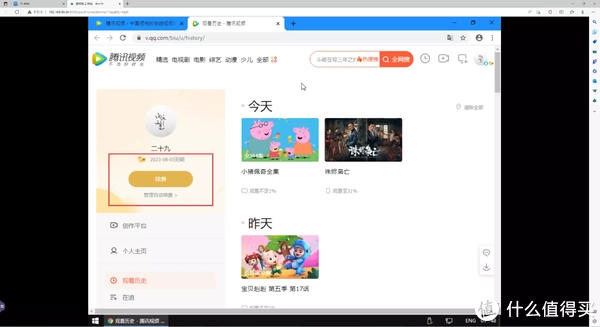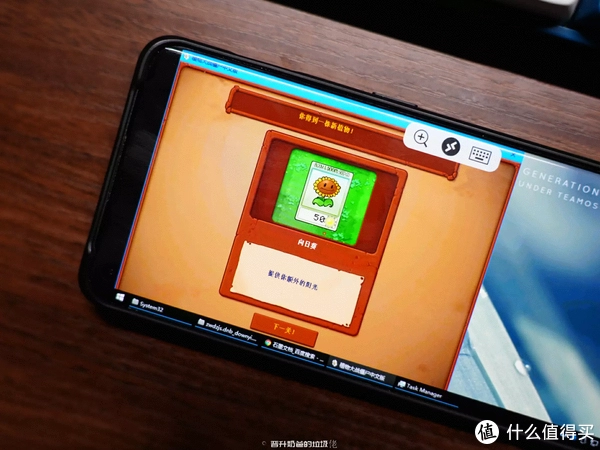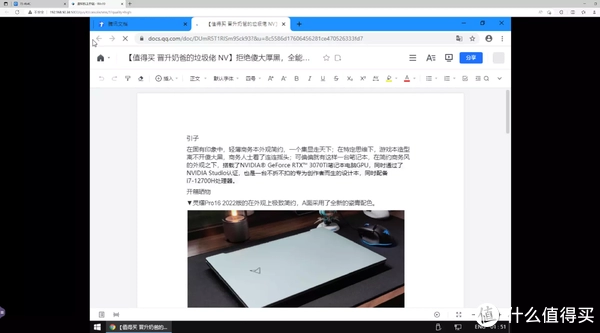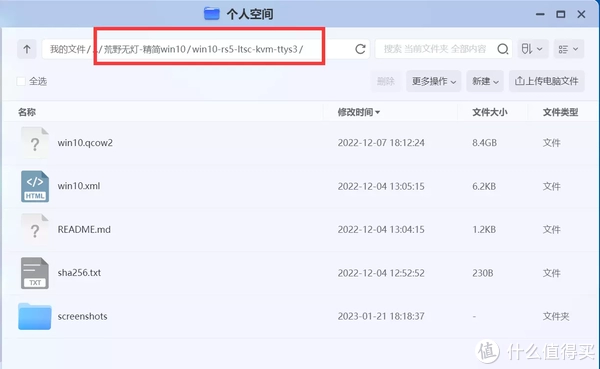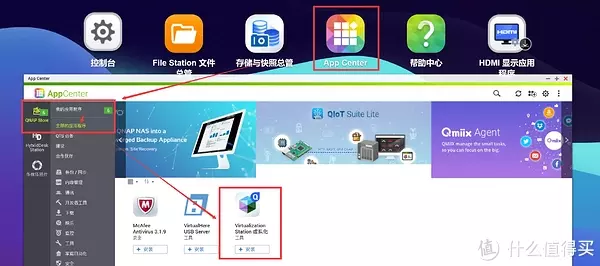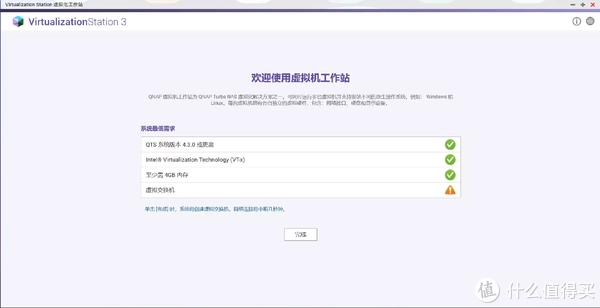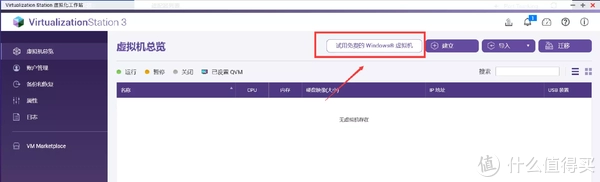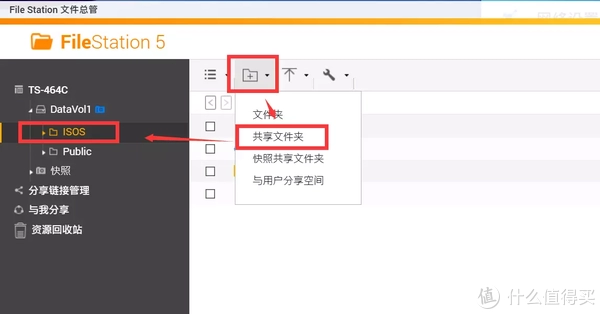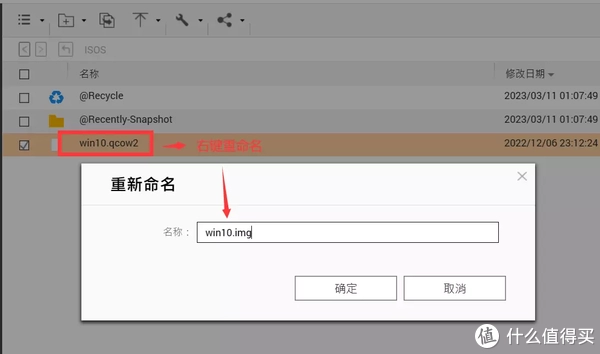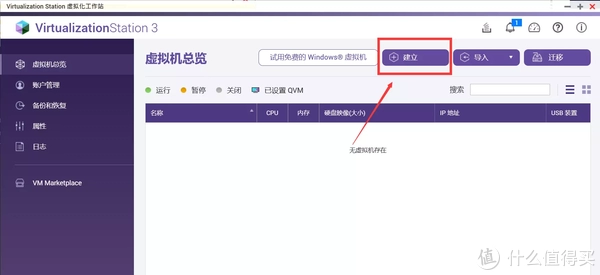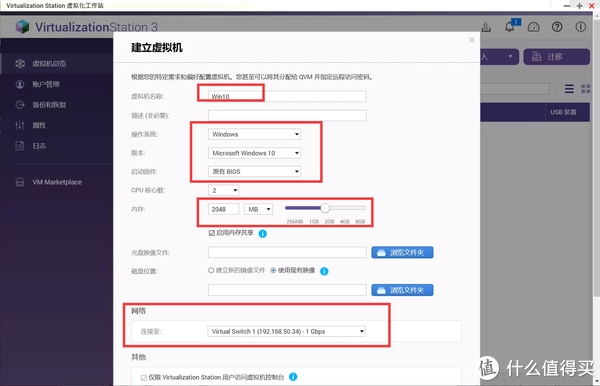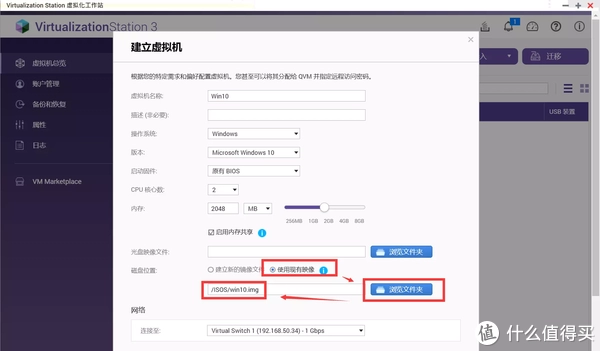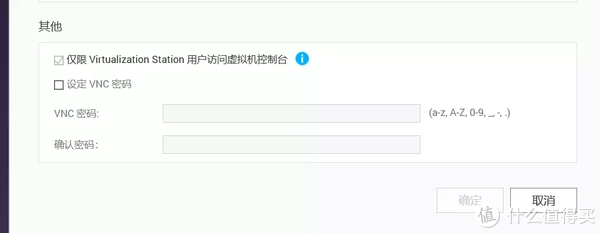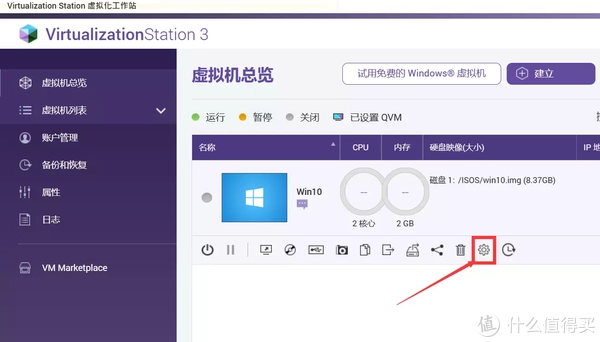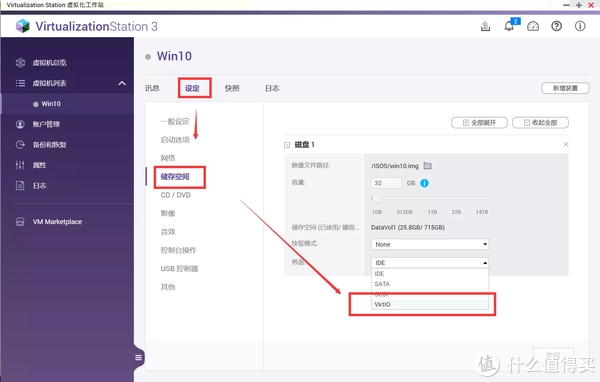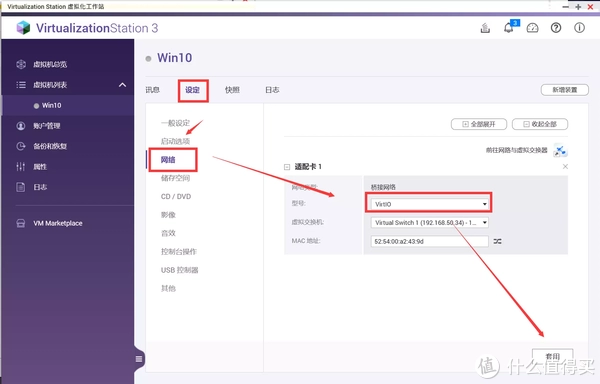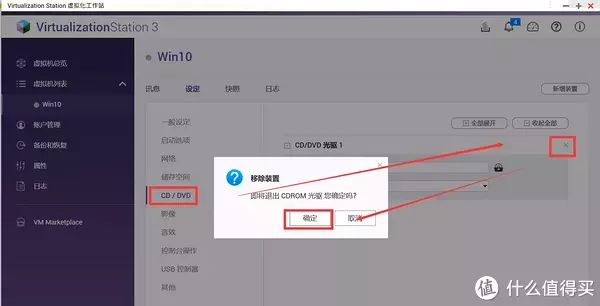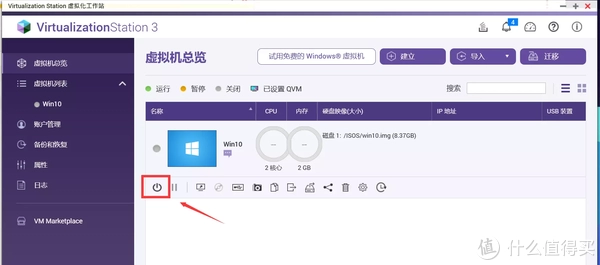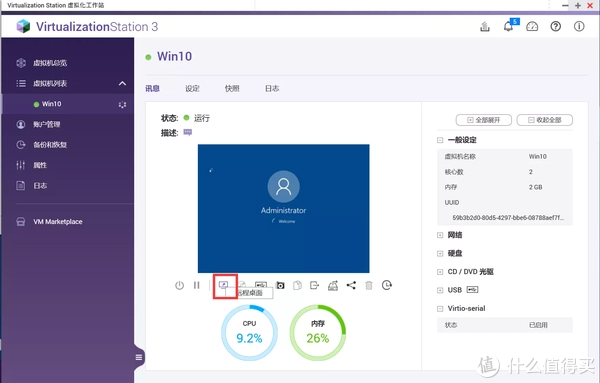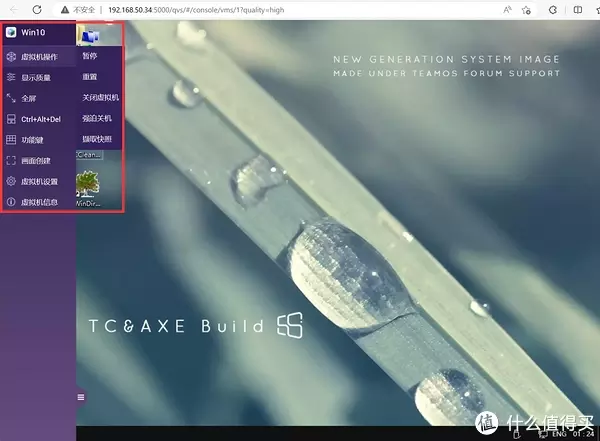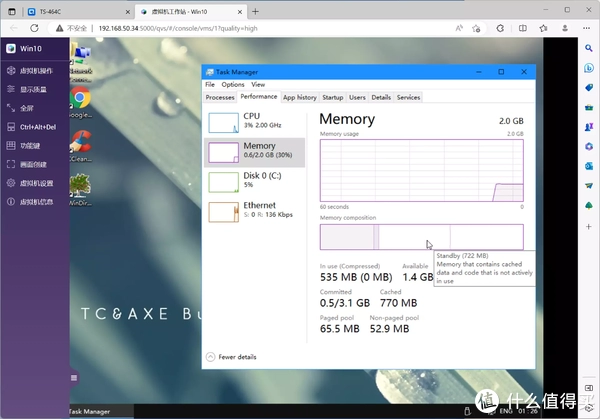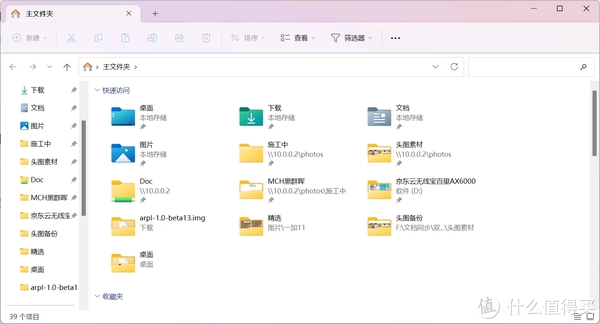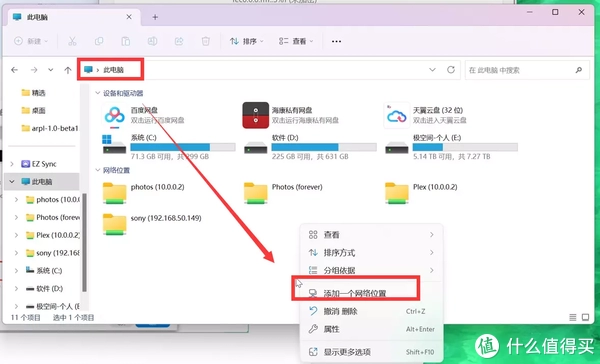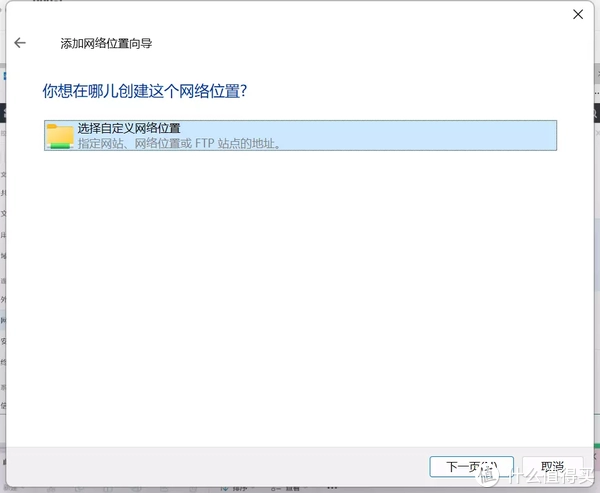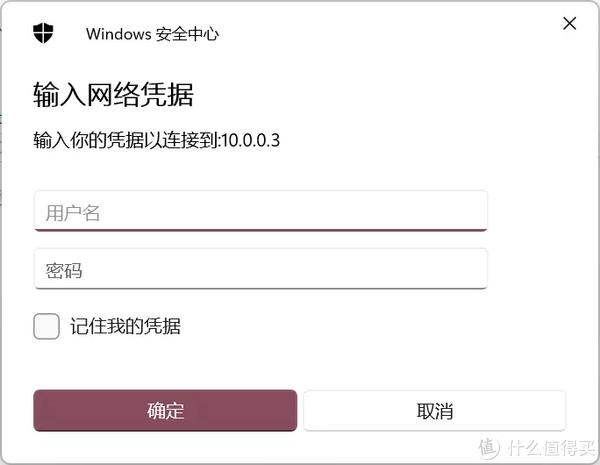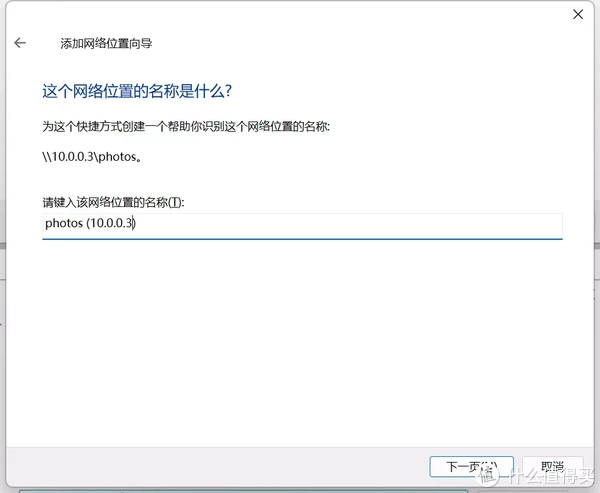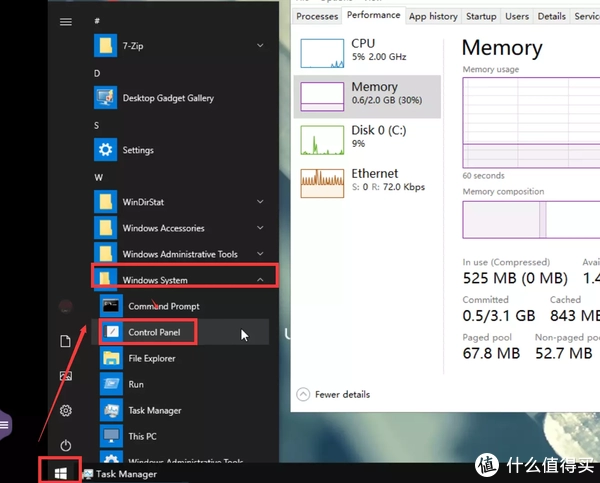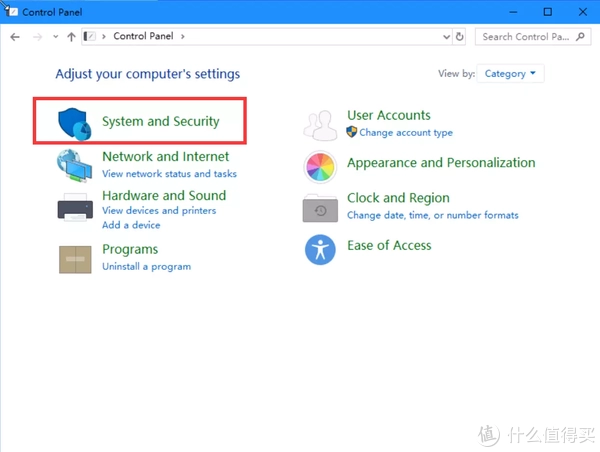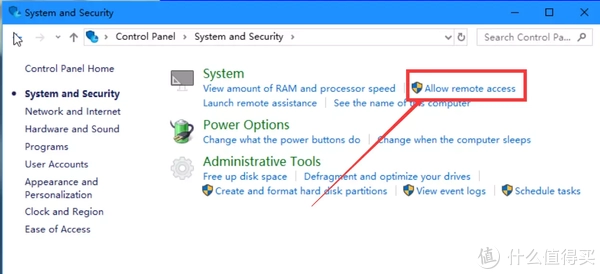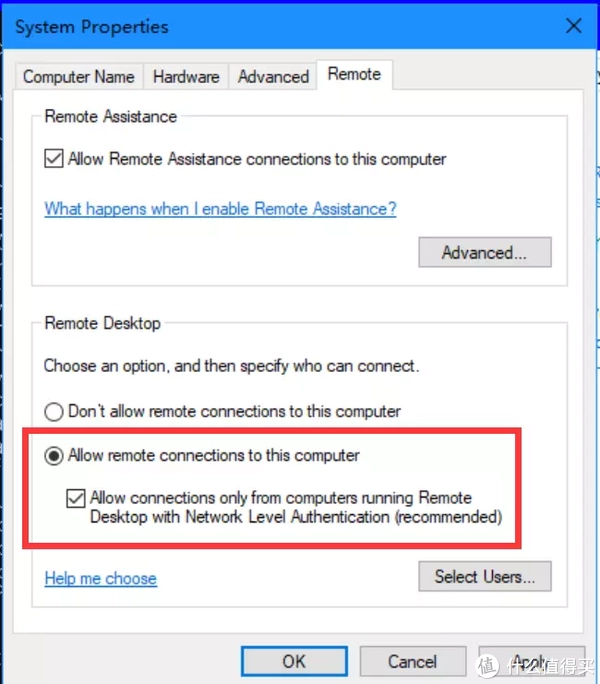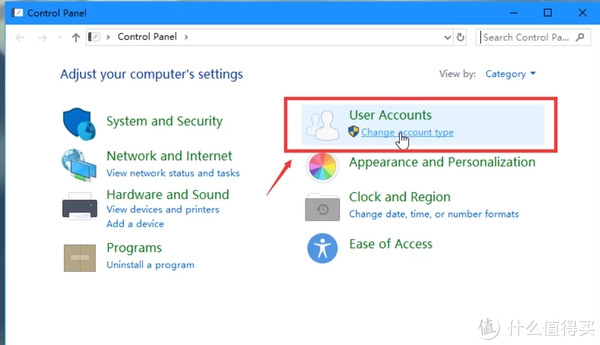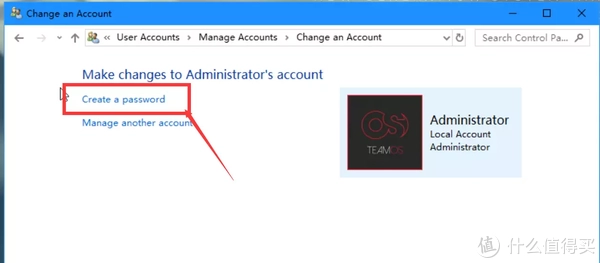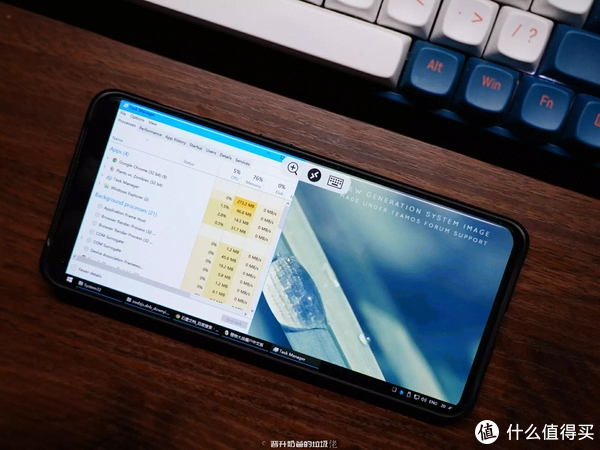作者:晋升奶爸的垃圾佬
hello 小伙伴大家好,这里是你们 喜欢分享NAS玩法的小伙伴 晋升奶爸的垃圾佬。

引子
Nas虽然给我们的生活带来了很多便利,但是Windows始终是我们使用最频繁、也最容易上手的操作系统。也许你也会像我一样遇到这样的场景:
某个从业资格需要做后续教育,占用电脑时就不能做别的事;
《刺客 五六七》又更新了,没有大会员的我为了能露出“富裕の微笑”只好去找朋友借会员,看完切回自己的账号,再想看更新的时候不好意思厚着脸皮再去借会员;
想要远程下载某个NAS系统中没有内嵌的网盘的资源,又不想去折腾docker;
想在iPad等移动端设备上玩一些简单的游戏;
不同设备保持工作进度同步,提高生产力;
等等等等......
简而言之,如果你经常使用Windows PC,在NAS上部署一个精简版的Win10,能够解决很多麻烦。
实现效果
保持24小时登录的浏览器,好友会员不掉线,随时随地挂网课
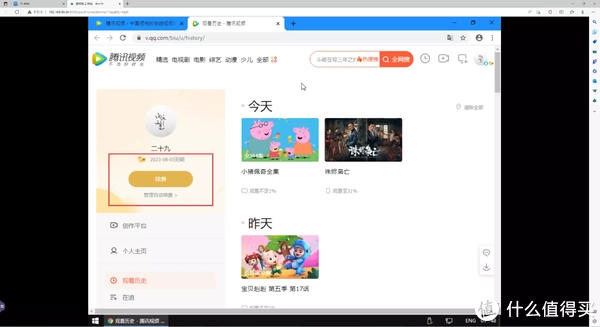
云游戏,想在哪儿玩在哪儿玩
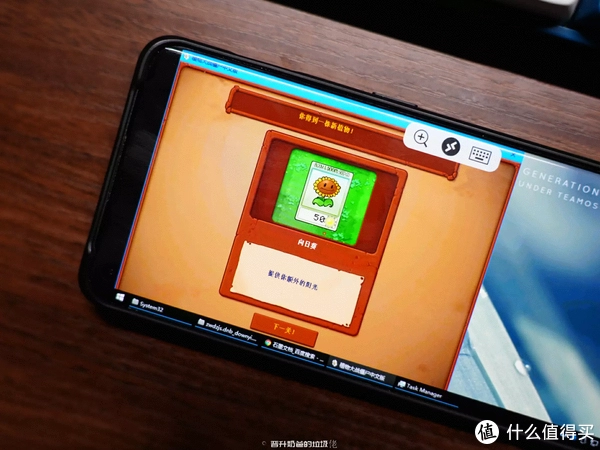
同步工作进度,不掉线
WPS也是可以滴,腾讯文档也没问题。
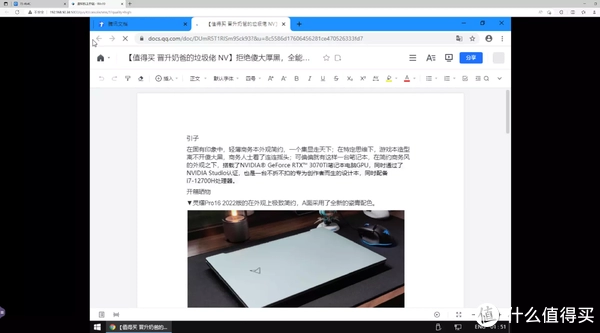
今日份主角,威联通TS-464C
TS-464C想来和462C用的是一套模具,除了颜色不同以外我几乎看不出来任何差别,在机身的左侧分别是状态指示灯、开关按键、一键备份按键,以及一个USB3.2 GEN2接口。设备采用Intel Celeron N5095/5105四核心处理器,最大支持4块3.5/2.5英寸硬盘+2块M.2 NVMe SSD。

在NAS的背部有一个HDMI接口,一个USB2.0接口,一个USB 3.2Gen2接口,以及两个2.5G网口。HDMI画面输出是威联通的祖传艺能了,不过我很好奇有多少小伙伴在使用中会用到,请在评论区告诉我一下。

至于硬盘,依旧使用希捷酷狼4T。没什么好说的了,熟悉奶爸的小伙伴都知道NAS盘我都用酷狼。酷狼全系都是传统磁记录(CMR),拒绝混用从用酷狼开始,酷狼赠送3年内免费原厂数据救援服务一次。

虚拟机部署精简版win10
这里使用的精简版Win10出自大佬 荒野无灯 之手,是我20年收藏至今的宝藏资源,也不晓得这之间有没有更新过,下载方式我放在评论区吧。
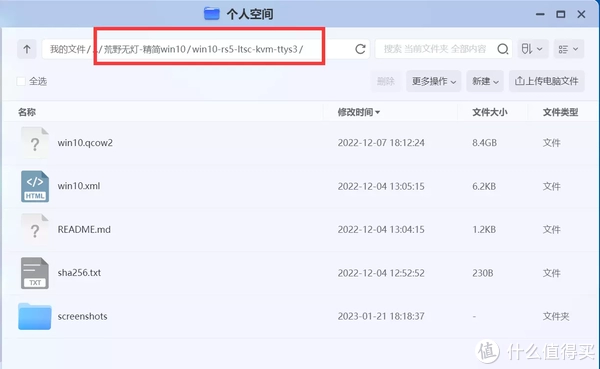
在App Center中下载安装Virtualization Station应用。
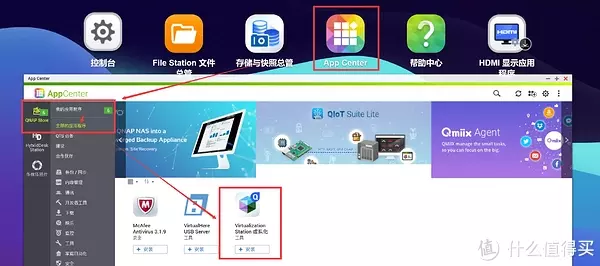
现在的Virtualization Station更加易用,在首次打开APP的时候就会自动创建好虚拟交换机。
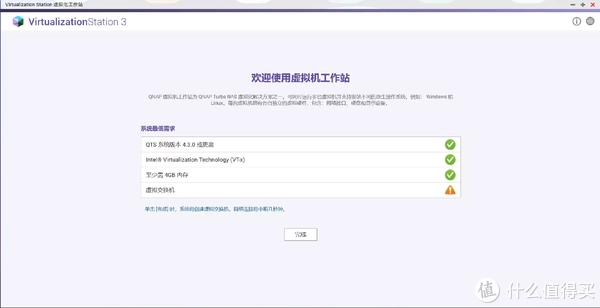
讲道理来说威联通的虚拟机应用比群晖的好用一点点,在威联通里面你不用纠结集群、存储、镜像、许可证这些名词到底是啥意思。应用内也提供了试用免费的Windows虚拟机功能,但是付费是不可能付费的,h.265授权我到现在都没买,哼。
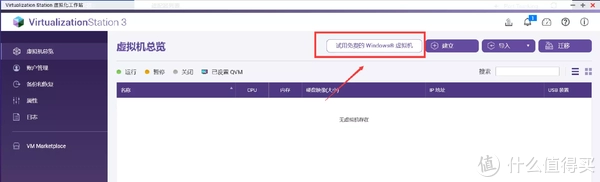
个人建议在NAS中创建一个ISOS共享文件夹专门用来存放镜像,方便管理。
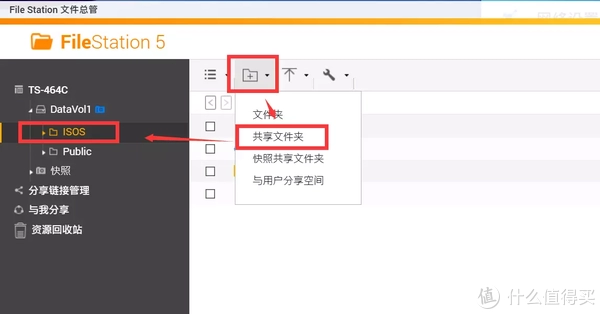
灯大的镜像为.qcow2格式,在威联通中使用的话手工将文件后缀改为.img即可,之前研究过一个qcow2转img的方法,现在也忘的差不多了,可以转但是没必要。
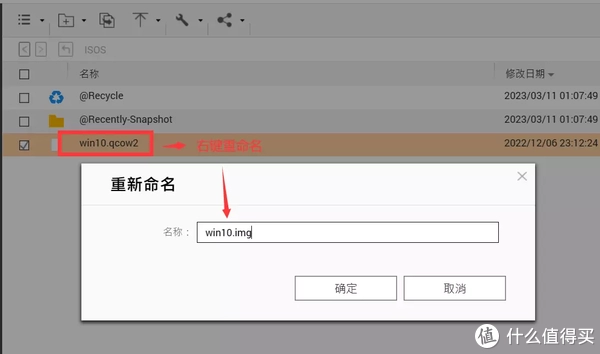
在Virtualization Station应用中找到建立虚拟机按钮进行创建。
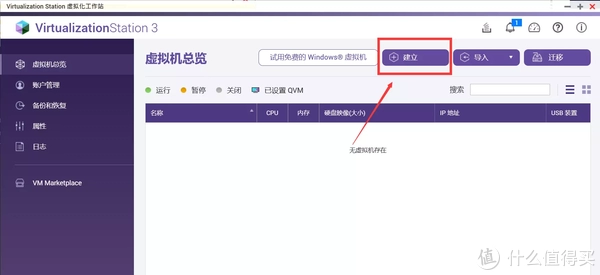
虚拟机名称最好直接输入win+系统版本,这样在操作系统与系统版本位置会自动填写,CPU核心数与内存大小看着给就行,反正板载8G内存,给4G倒也无妨,在网络上可以直接选择应用给出的默认。
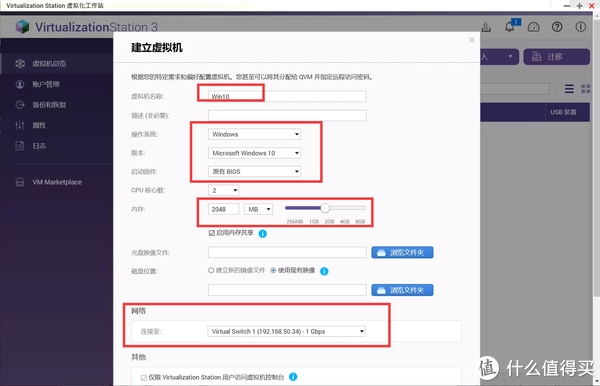
硬盘位置需要选择现有映像,选择我们刚刚改了名字的镜像即可。
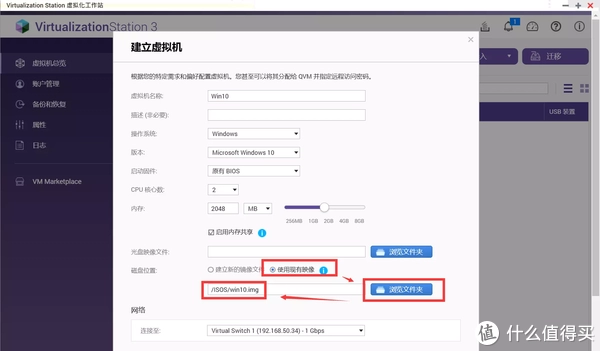
至于VNC(使用网页远程访问)密码这个,看个人的使用需求,反正我觉得输入密码挺麻烦,干脆就不设置。
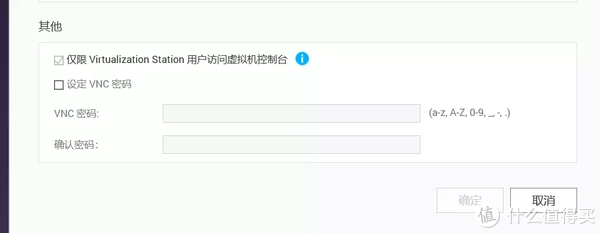
完成初步创建之后进入到虚拟机设定来完善一下设置。
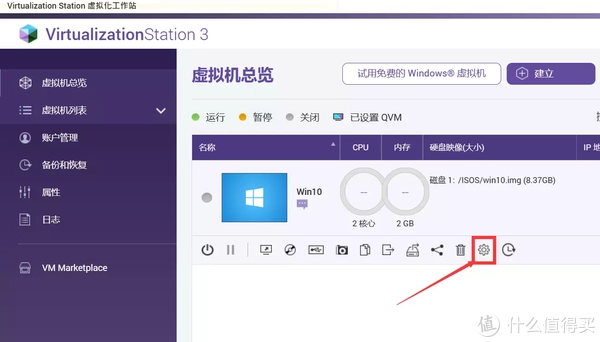
找到存储空间选项卡,将磁盘界面改为VirtIO,点击右下角套用。
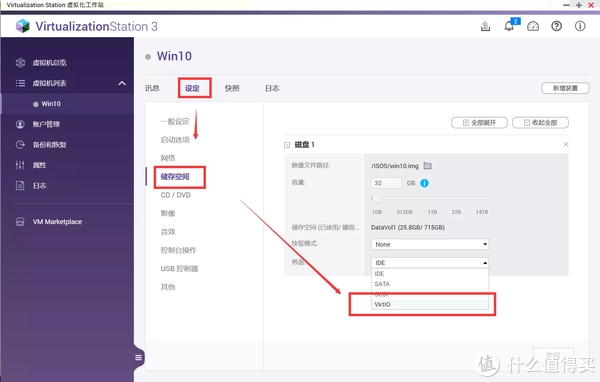
网络选项卡中的适配卡型号也改为VirtlO,然后点击右下角的套用。
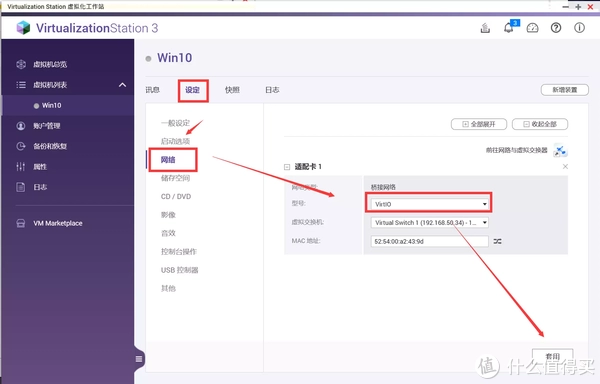
别的就不需要什么设置了,有强迫症的话可以把CD/DVD这些取掉。
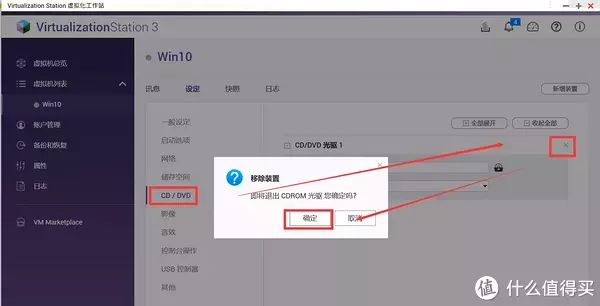
然后找到电源控制按钮开机,啊啊啊啊啊,超简单的有没有,在小小的窗口里面会实时显示虚拟机的运行画面。
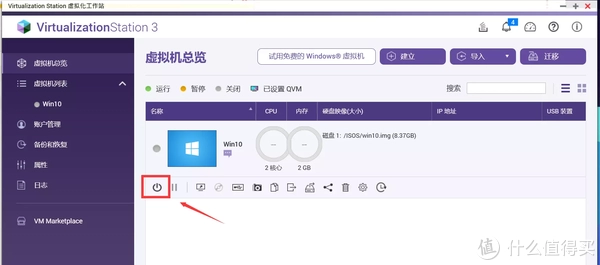
点击远程桌面按钮就能就能在网页上控制虚拟机啦。
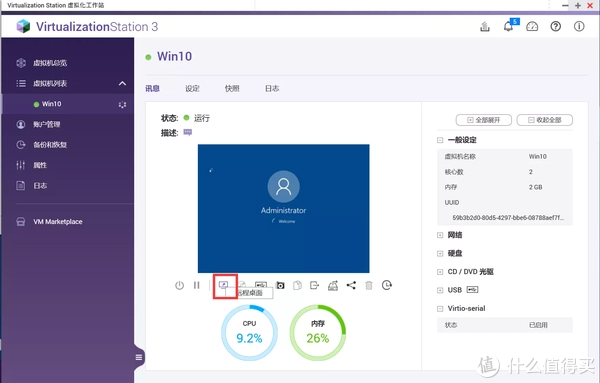
讲道理来说个人觉得威联通的虚拟机确实比群晖的好用一些,在远程连接界面给出的功能也很丰富,显示质量、功能键等都有提供,折腾的小火把可以在使用中注意下。
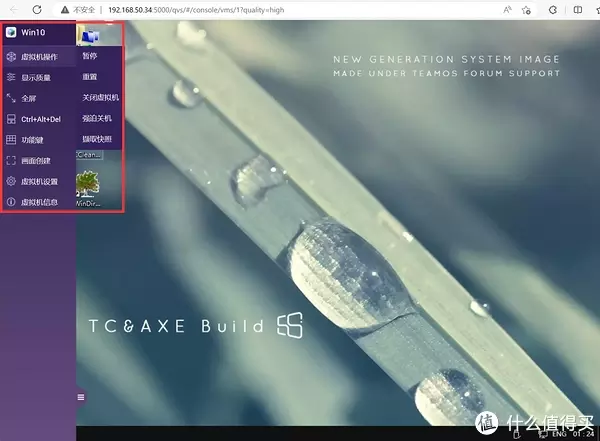
灯大的镜像对硬件性能的占用绝对的小,内存使用也就500M多点,待机状态下CPU表示毫无波澜,即便只给2G内存也没问题。
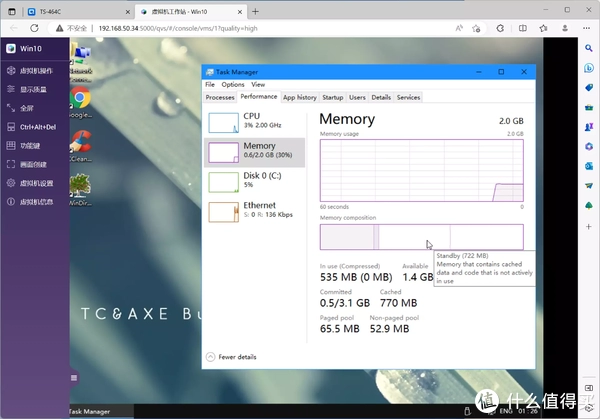
一点点进阶设置
让虚拟机与NAS存储空间联动,虚拟机SMB/AFP挂载
SMB协议是我们日常使用频率最高的,挂载到电脑上之后可以获得类似于PC本地硬盘的使用体验。
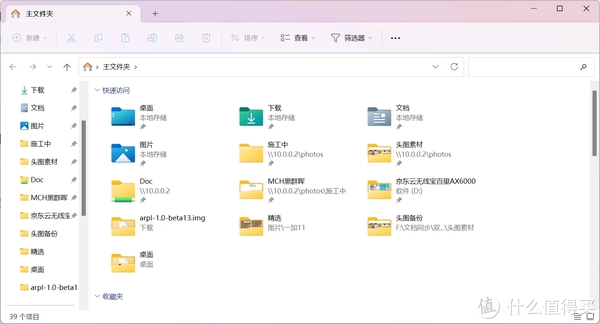
打开此电脑,找到添加一个网络位置。
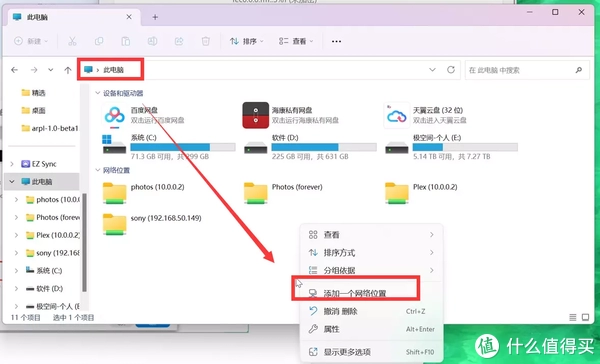
一路下一步,选择自定义网络位置。
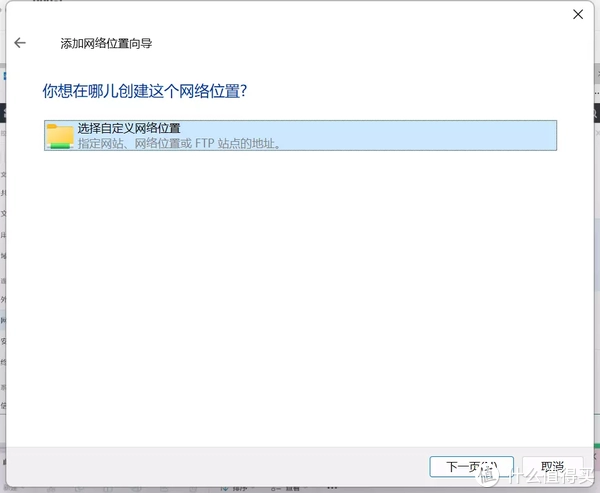
注意NAS的IP地址前面需要跟上“”,格式为“ + IP地址(或者服务器名称) 打算添加的文件目录”,参照下图设置即可

接着会要求输入用户名密码,注意是刚刚设置好的网络共享专用的账号密码,不是NAS管理员的账号密码。
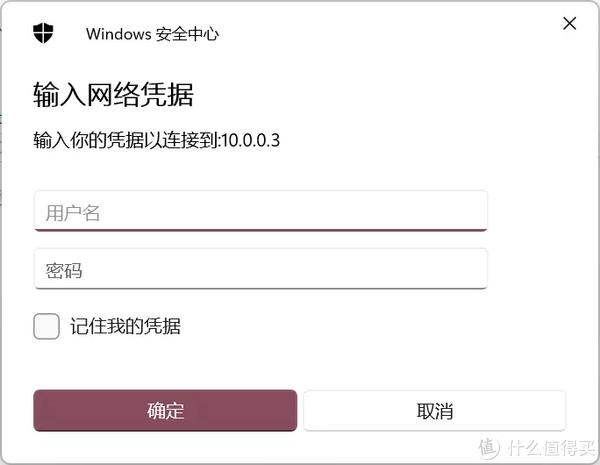
最后会要求设置网络位置名称,这个名称会展示在“此电脑”中,建议设置的自己好区分一些。
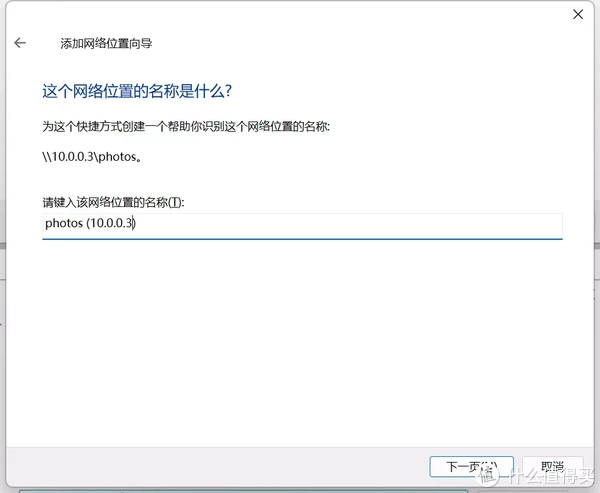
开启远程桌面,使用RD Client
不想用浏览器访问,嫌麻烦?没关系,开启虚拟机的远程桌面功能。点击Win按钮,进入到Windows System,找到Control Panel,系统因为太过精简,所以木有中文,稍微有点难受。
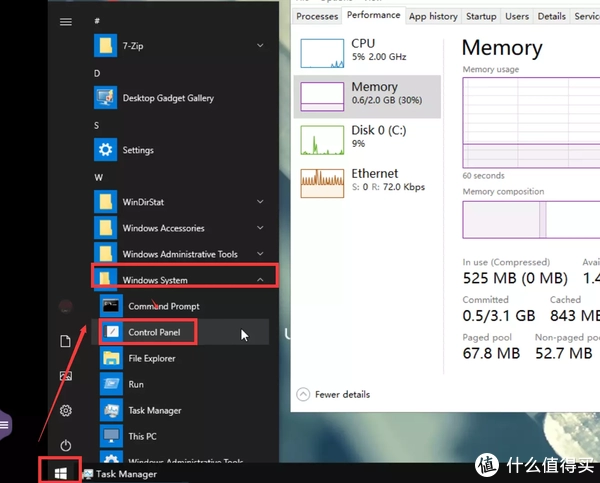
找到系统与安全功能。
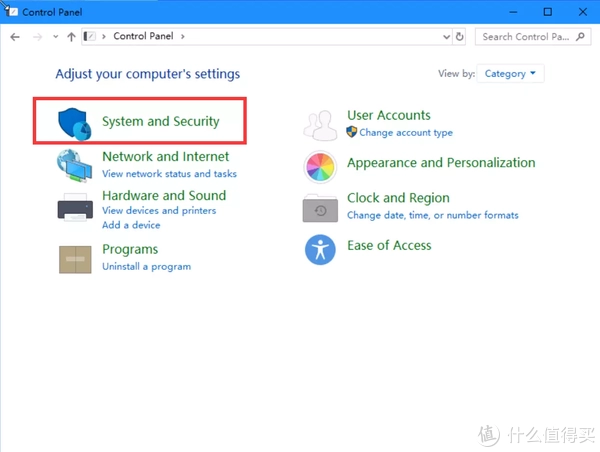
找到允许远程连接。
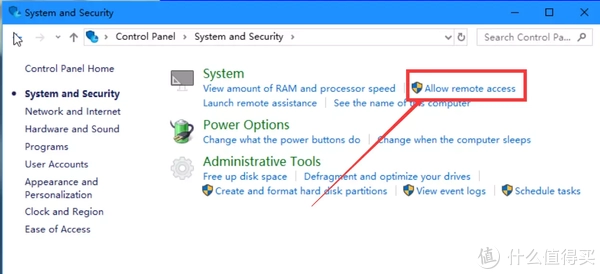
允许被远程控制。
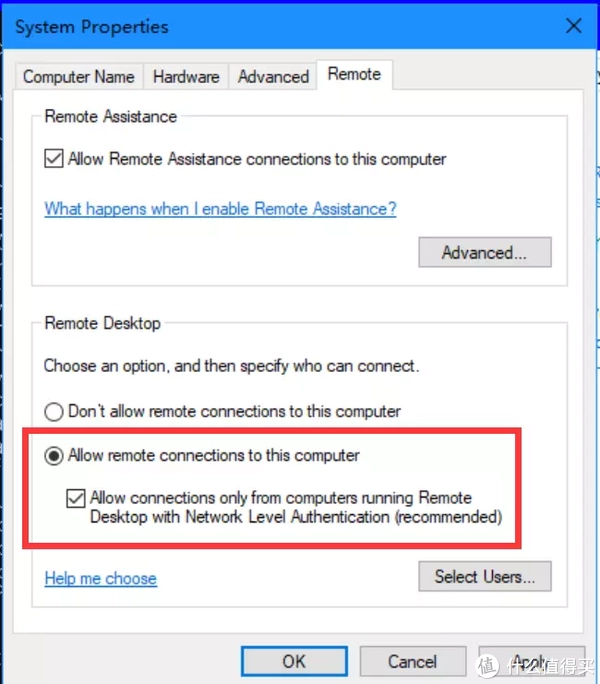
接着还需要给我们的账户设置一个密码,从控制面板进入到User Accounts,在如图位置进行修改。
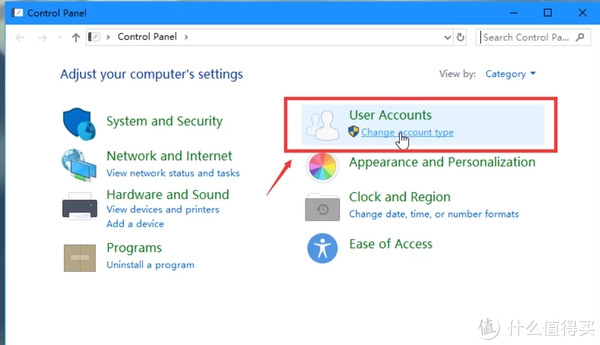
点击头像进入设置。

创建一个密码,大功告成。
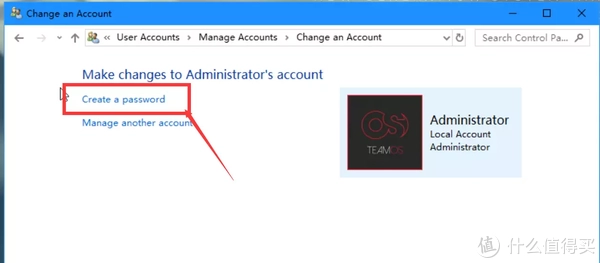
然后在各大应用商店下载RD Client就能够远程访问虚拟机啦,Win PC也是可以滴。
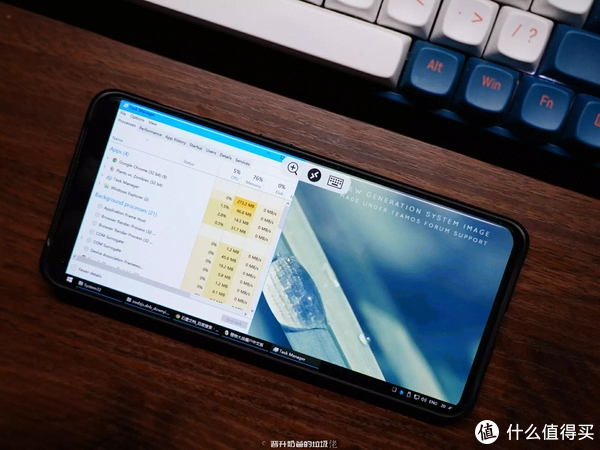
写在最后
今天的内容分享就到这里啦,不管你用什么品牌的NAS,记住一点:NAS是生产力工具,不要在它上面耗费太多的时间~
我的目标就是减少大家折腾的时间,让您有更多的时间去做喜欢的事儿,比心儿~关注我不迷路。
","gnid":"9fa4bc01abcc9f683","goods_list":[{"goods_channel":"天猫精选","goods_cover":"https://p0.ssl.img.360kuai.com/t014260af4e0e65d350.jpg?size=600x600","goods_link":"https://go.smzdm.com/1845d63ab44b3f09/ca_fz_0_0_0_0_0_0_0","goods_name":"QNAP威联通NASTS-464C/N5095/2.5GbE/M.2/网络存储nas硬盘盒私有云","goods_pos":1,"goods_price":"3699"}],"img_data":[{"flag":2,"img":[{"desc":"","height":"329","title":"","url":"https://p0.ssl.img.360kuai.com/t018fc1aa7b7d0a0fa9.webp","width":"440"},{"desc":"","height":"327","title":"","url":"https://p0.ssl.img.360kuai.com/t01efd90d5550039735.webp","width":"600"},{"desc":"","height":"450","title":"","url":"https://p0.ssl.img.360kuai.com/t015b6a7b548a300739.webp","width":"600"},{"desc":"","height":"333","title":"","url":"https://p0.ssl.img.360kuai.com/t0163a99bfc8c2c8b26.webp","width":"600"},{"desc":"","height":"450","title":"","url":"https://p0.ssl.img.360kuai.com/t0152b6a66b57b91242.webp","width":"600"},{"desc":"","height":"450","title":"","url":"https://p0.ssl.img.360kuai.com/t01f80ef900bd6659a4.webp","width":"600"},{"desc":"","height":"452","title":"","url":"https://p0.ssl.img.360kuai.com/t01b5c2ebddfc249df0.webp","width":"600"},{"desc":"","height":"369","title":"","url":"https://p0.ssl.img.360kuai.com/t01e5690bd8db97cb93.webp","width":"600"},{"desc":"","height":"266","title":"","url":"https://p0.ssl.img.360kuai.com/t010499549d91694c35.webp","width":"600"},{"desc":"","height":"308","title":"","url":"https://p0.ssl.img.360kuai.com/t01d8cb9e822e1f7ecc.webp","width":"600"},{"desc":"","height":"182","title":"","url":"https://p0.ssl.img.360kuai.com/t019cbf73a0c01538b3.webp","width":"600"},{"desc":"","height":"314","title":"","url":"https://p0.ssl.img.360kuai.com/t0119e218ff408babdc.webp","width":"600"},{"desc":"","height":"354","title":"","url":"https://p0.ssl.img.360kuai.com/t01d7c3ad85a0d15b66.webp","width":"600"},{"desc":"","height":"275","title":"","url":"https://p0.ssl.img.360kuai.com/t01b947b07a8f9eb44e.webp","width":"600"},{"desc":"","height":"386","title":"","url":"https://p0.ssl.img.360kuai.com/t01fe111e8d48d0adf8.webp","width":"600"},{"desc":"","height":"351","title":"","url":"https://p0.ssl.img.360kuai.com/t01fc9fb62b1584c85a.webp","width":"600"},{"desc":"","height":"233","title":"","url":"https://p0.ssl.img.360kuai.com/t01ede133b7fd85341e.webp","width":"600"},{"desc":"","height":"342","title":"","url":"https://p0.ssl.img.360kuai.com/t01b60090631bbe92c3.webp","width":"600"},{"desc":"","height":"382","title":"","url":"https://p0.ssl.img.360kuai.com/t016c67911e01da378a.webp","width":"600"},{"desc":"","height":"384","title":"","url":"https://p0.ssl.img.360kuai.com/t017c9a48ee9d5a7305.webp","width":"600"},{"desc":"","height":"306","title":"","url":"https://p0.ssl.img.360kuai.com/t01b22e5fed92bbb854.webp","width":"600"},{"desc":"","height":"265","title":"","url":"https://p0.ssl.img.360kuai.com/t016592343322e5508e.webp","width":"600"},{"desc":"","height":"383","title":"","url":"https://p0.ssl.img.360kuai.com/t0157837ab4d03dc890.webp","width":"600"},{"desc":"","height":"441","title":"","url":"https://p0.ssl.img.360kuai.com/t01e613cb01e97f1734.webp","width":"600"},{"desc":"","height":"419","title":"","url":"https://p0.ssl.img.360kuai.com/t0171bb0543c373f798.webp","width":"600"},{"desc":"","height":"324","title":"","url":"https://p0.ssl.img.360kuai.com/t010e301c70b65eb694.webp","width":"600"},{"desc":"","height":"364","title":"","url":"https://p0.ssl.img.360kuai.com/t01fd78cd1ba117bc85.webp","width":"600"},{"desc":"","height":"493","title":"","url":"https://p0.ssl.img.360kuai.com/t0121fbf39ba98687fd.webp","width":"600"},{"desc":"","height":"493","title":"","url":"https://p0.ssl.img.360kuai.com/t01f078570799864e26.webp","width":"600"},{"desc":"","height":"465","title":"","url":"https://p0.ssl.img.360kuai.com/t01a4b8e80757d2866b.webp","width":"600"},{"desc":"","height":"493","title":"","url":"https://p0.ssl.img.360kuai.com/t01346b4192737821b8.webp","width":"600"},{"desc":"","height":"483","title":"","url":"https://p0.ssl.img.360kuai.com/t0122de0d1fc0ab63af.webp","width":"600"},{"desc":"","height":"452","title":"","url":"https://p0.ssl.img.360kuai.com/t01cea406ae01a6b603.webp","width":"600"},{"desc":"","height":"274","title":"","url":"https://p0.ssl.img.360kuai.com/t017c7a1ba182758009.webp","width":"600"},{"desc":"","height":"684","title":"","url":"https://p0.ssl.img.360kuai.com/t01d7eeb8a0b7fc6e5a.webp","width":"600"},{"desc":"","height":"345","title":"","url":"https://p0.ssl.img.360kuai.com/t01239a3da0787fe938.webp","width":"600"},{"desc":"","height":"374","title":"","url":"https://p0.ssl.img.360kuai.com/t01bab5199e6079f8a0.webp","width":"600"},{"desc":"","height":"263","title":"","url":"https://p0.ssl.img.360kuai.com/t019aaa5edd8ca9ae1b.webp","width":"600"},{"desc":"","height":"450","title":"","url":"https://p0.ssl.img.360kuai.com/t01477f725333ebda18.webp","width":"600"}]}],"original":0,"pat":"art_src_1,sexf,sex4,sexc,fts0,sts0","powerby":"hbase","pub_time":1678704524000,"pure":"","rawurl":"http://zm.news.so.com/a89801b7efcdf4803417d6fdddccf503","redirect":0,"rptid":"c4d9457ae2ca6fa0","rss_ext":[],"s":"t","src":"什么值得买","tag":[{"clk":"kdigital_1:ows","k":"ows","u":""},{"clk":"kdigital_1:win10","k":"win10","u":""}],"title":"威联通非官方入坑手册 篇二十:NAS部署24小时待机的超精简Win10,挂网课、下载、白嫖朋友会员
景娇疫940win10光盘映像文件怎么安装 -
从隶芬18744034290 ______ 光盘映像是iso格式的系统文件,可以使用硬盘进行安装:首先,将WIN10的安装包解压出来,用winrar、winzip、7Z、好压、软碟通等等都可以解压 将这些文件复制到一个非系统盘的根目录下,系统盘大多数都是C盘,而根目录就是某个磁盘,...
景娇疫940如何使你的win10变的简洁 -
从隶芬18744034290 ______ 1、运用磁盘清理软件清理C盘,大约可为C盘释放50M-800M空间.2、关闭休眠功能,在开始菜单的运行里输入 powercfg -h off 指令,关闭休眠,此文件实际大小和物理内存是一样的,大约可以为C盘释放1-3G的空间.3、设置虚拟内存: 计算...
景娇疫940win10的系统映像还原怎么还原 -
从隶芬18744034290 ______ 点击桌面左下角的WIN开始 点击开始菜单中的设置 在设置菜单中点击更新与安全性 选择还原,然后再点击立即重新启动 重启后就会显示正在进入还原系统中,请稍后 然后再出现的系统映像修复对话框中选择你的账号 如有设置帐户密码,请输入密码,然后点击继续\ 点击【疑难排解】选项 再选择进阶选项 然后再点击系统映像修复 在点击选择Windows 10 然后再直接点击下一步 点击完成按钮 然后再弹出的对话框中点击【是】 最后会提示:【已经顺利完成还原】,这是点击关机就完成了
景娇疫940怎么把Win10镜像写入到U盘里 -
从隶芬18744034290 ______ 怎么把Win10镜像写入到U盘里 下载安装UltraISO软件.再按下面的方法进行:打开UltraISO软件,点击文件——打开——找到你要制作启动盘的ISO文件——点击“启动”——写入硬盘映像——选择U盘盘符——选择写入的格式——点...
景娇疫940如何使用Win10系统内置备份功能备份系统映像文件 -
从隶芬18744034290 ______ 1、创建系统映像备份 首先,按键盘上的Windows键,然后输入File History,然后按Enter键 .2、从旁边弹出的窗口中,单击左下角的“系统映像备份”按钮.3、选择标记选项“创建系统映像”.4、此时,系统映像实用程序将弹出. 这第一...
景娇疫940如何用Win10系统映像备份还原Win10系统 -
从隶芬18744034290 ______ Win10系统映像备份还原Win10系统具体方法如下:1. 点击系统桌面右下角的【操作中心】图标 -【所有设置】-【更新和安全】,进入更新和安全设置窗口,点击窗口左侧的【恢复】,在恢复对应的右侧窗口中点击:高级启动项中的【立即重启...
景娇疫940怎么用win10系统创建的系统映像恢复系统 -
从隶芬18744034290 ______ 工具:win10系统电脑知一台 步骤:1、打开win10系统电脑,如图所示点击开始,选择设置.2、如图所示在设置菜单中点击更新与安全性.3、如图所示选择还原,然后再点击立即重新启动.4、重启后就会显示道正在进入还原系统中,如版图所示耐心等待一会儿.5、出现的系统映像修复对话框中选择账号,如有设置帐户密码,输入密码,然后点击继续,如图所示.6、点击【疑难排解】选项,如图所示选择进阶选项.7、点击系统映像修复,如图所示点击选择Windows 10,点击下一步.8、点击完成,弹出的对话框中点击【是】如图所示.9、最后会提示:【已经顺权利完成还原】,如图所示点击关机就完成了.
景娇疫940Win10系统怎么精简体积 -
从隶芬18744034290 ______ 在Windows10桌面上打开“此电脑” 在打开的页面当中,我们可以看到这时系统盘(C盘)可用空间已经不多 这时,我们用鼠标在该C盘上面,点击鼠标右键,在里面选择属性打开4 进入到C盘属性查看页面,在常规栏目下,可以看到磁盘清理选项按钮,点击打开5 选择完毕之后,系统将自动进入磁盘清理的扫描过程,静静等待即可,一般1分钟之内即可扫描完成
景娇疫940win10 哪个版本好用 镜像 -
从隶芬18744034290 ______ 建议你到装机员网站下载win 10企业版的镜像安装
景娇疫940如何用Win10系统映像备份还原Win10系统 -
从隶芬18744034290 ______ 方法/步骤1 点击桌面左下角的WIN开始2 点击开始菜单中的设置3 在设置菜单中点击更新与安全性4 选择还原,然后再点击立即重新启动5 重启后就会显示正在进入还原系统中,请稍后6 然后再出现的系统映像修复对话框中选择你的账号7 如有设置帐户密码,请输入密码,然后点击继续8 点击【疑难排解】选项9 再选择进阶选项10 然后再点击系统映像修复11 在点击选择Windows 1012 然后再直接点击下一步13 点击完成按钮14 然后再弹出的对话框中点击【是】15 最后会提示:【已经顺利完成还原】,这是点击关机就完成了.